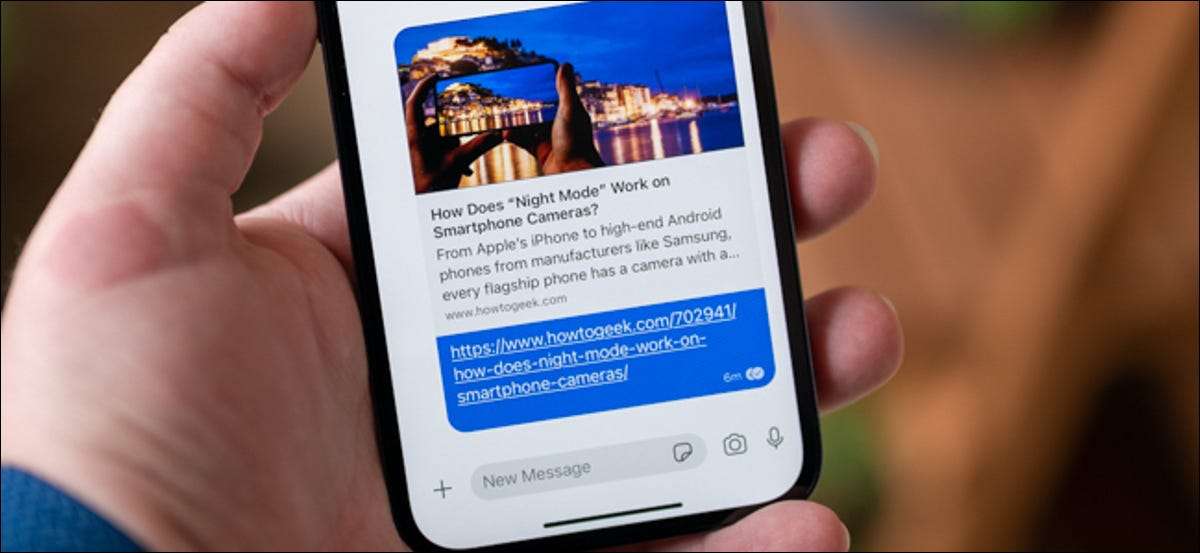
신호는 프라이버시에 집중할 수 있습니다 암호화 그러나 WhatsApp 및 Imessage와 같은 다른 메시징 앱에서 발견되는 풍부한 기능이 포함되어 있습니다. 그러한 기능 중 하나는 링크 미리보기입니다. 다음은 메시지 별 기준을 포함하여 링크 미리보기를 켜거나 끄는 방법입니다.
링크 미리보기를 생성하려면 Signal App은 Privacy-Enwancing 프록시를 사용합니다. 미리보기 사이트에서 IP 주소조차 볼 수 없었습니다. 링크 미리보기는 포함 된 모든 사이트에서 지원됩니다 https 암호화 ...에
신호에서 링크 미리보기를 활성화 또는 비활성화하는 방법
"신호"앱을 열어서 시작하십시오. 아이폰 또는 기계적 인조 인간 스마트 폰.
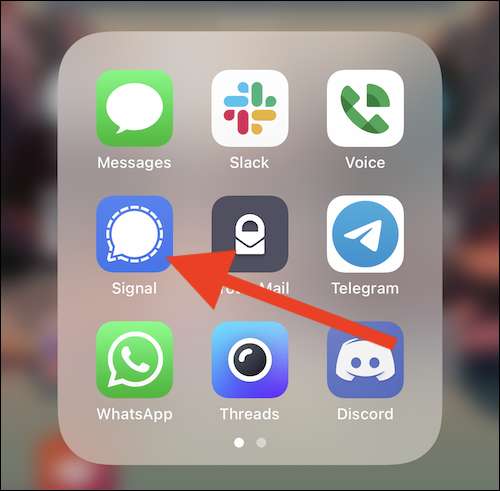
그런 다음 앱의 왼쪽 상단 모서리에있는 프로필 사진, 아바타 또는 사용자 이름 이니셜을 누릅니다.
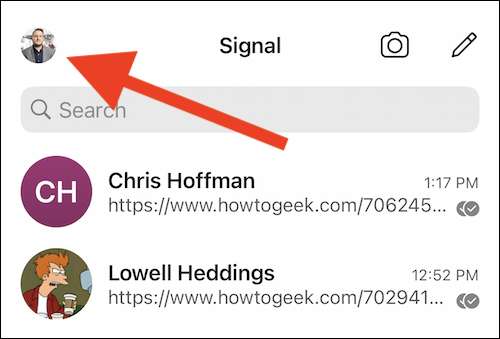
오버플로 메뉴에서 "개인 정보"옵션을 선택하십시오.
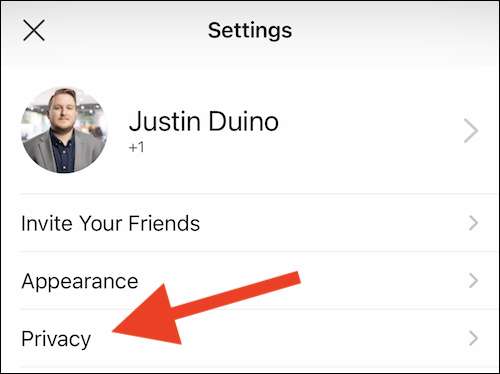
마지막으로 "링크 미리보기 생성"설정을 켜거나 끕니다.
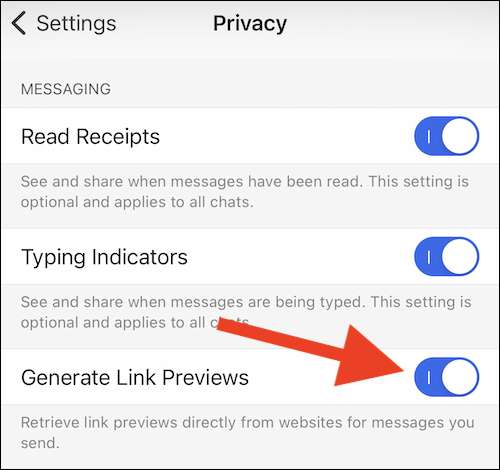
이제 신호 응용 프로그램의 홈 화면으로 돌아가서 대화를 엽니 다. 다음에 누군가에게 웹 사이트를 보낼 때 링크 미리보기를 자동으로 추가하거나 사용하도록 설정하거나 사용하지 않도록 설정하거나 "링크 미리보기 생성"설정에 따라 URL 만 보내드립니다.
메모: 링크 미리보기를 켜거나 끄는 것은 다른 사람들이 보낸 메시지에 영향을 미치지 않습니다. 다른 쪽의 사람이 링크 미리보기를 비활성화하거나 제거하면 휴대 전화에 나타나지 않습니다.
신호에서 개별 링크 미리보기를 제거하는 방법
신호의 링크 미리보기는 모두 또는 아무 것도 없을 것입니다. "링크 생성 생성"기능을 남기지 않으려면 개별 메시지를 보내기 전에 미리보기를 제거 할 수 있습니다.
이전과 마찬가지로 "신호"응용 프로그램을 시작하여 시작하십시오. 아이폰 또는 기계적 인조 인간 스마트 폰.
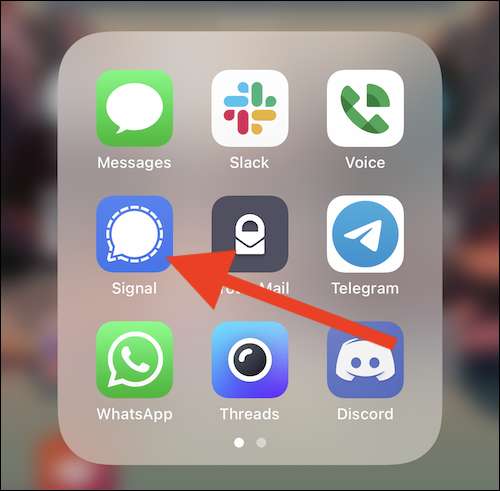
그런 다음 대화를 선택하거나 앱의 오른쪽 상단 모서리에있는 연필 아이콘을 탭하여 대화를 선택하거나 새 개인 또는 그룹 채팅을 시작합니다.

"새 메시지"텍스트 상자를 눌러 URL을 붙여 넣습니다.
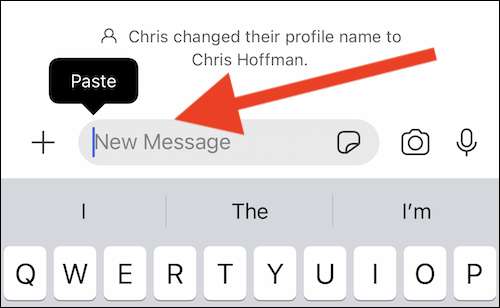
미리보기 이미지 및 텍스트 스 니펫이 링크 위에 나타납니다. 이를 제거하려면 미리보기 상자의 오른쪽 상단 모서리에있는 "X"아이콘을 누릅니다.

이제 파란색 화살표 버튼을 눌러 미리보기없이 링크를 보낼 수 있습니다.
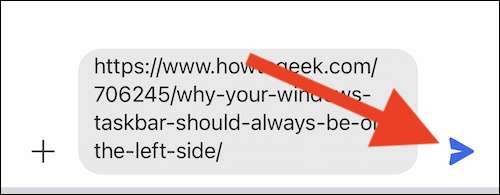
URL은 링크 미리보기없이 전송됩니다.
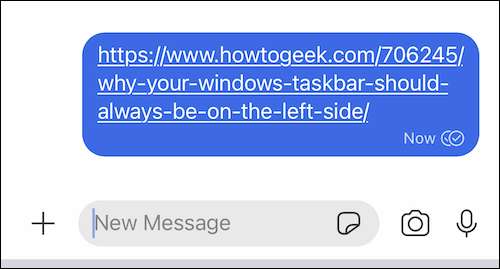
관련된: 텍스트 메시지를 암호화하는 방법 (그리고 이유)







